iPhoneで写真のサイズを変更する方法[2022]
画像のサイズはその品質に直接関係しており、ほとんどの iPhone では大量のスペースを占有する大きな写真ファイルが生成されます。 写真を印刷するつもりがない場合は、iPhone に保存する写真のサイズを変更すると、SD カードの容量を大幅に節約できます。
この記事では、iOS デバイスにより多くの写真を保存するのに役立つ、iPhone で写真のサイズを変更するいくつかの方法について説明します。
iPhoneで写真のサイズを縮小する方法
方法 1: メールで写真のサイズを変更する
このプロセスは、イメージのサイズを変更する最速の方法ではないかもしれませんが、それでも効果的です。
写真アプリでサイズを変更したい写真を選択して共有をクリックするか、iPhone 7 の場合はアクション アイコンをクリックします。 メールアプリでは、小、中、大、実際のサイズのいずれかのプリセットを選択できます。ニーズに最適なオプションを選択したら、送信ボタンをタップして、サイズ変更された画像をメールに送信します。
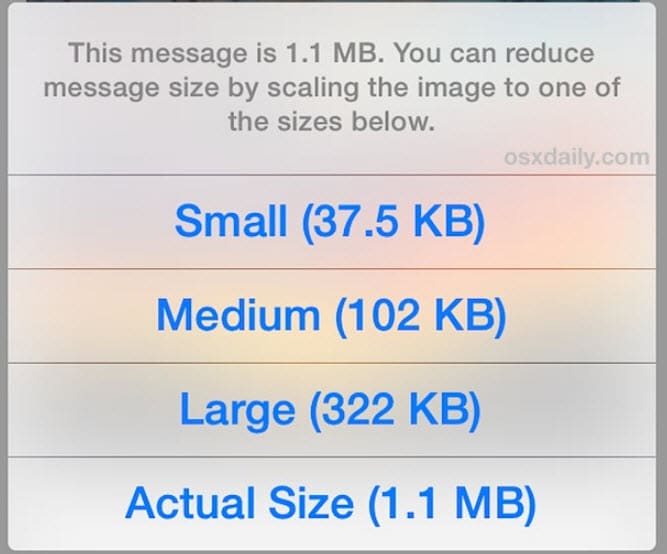
画像ソース: OS X デイリー
比較的簡単ですが、画像のサイズを変更するこの方法では、写真の新しいサイズを手動で入力できないため、オプションが制限される可能性があります。
方法 2: アプリを使用して写真のサイズを変更する
写真のサイズを変更できる iPhone 用のアプリでは多少の費用がかかりますが、この方法はメールで画像のサイズを変更するよりもはるかに効果的です。
1. 画像サイズ
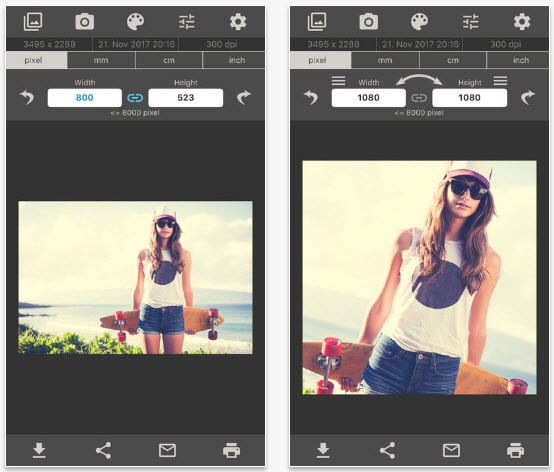
iPhone のフォトグラファーは、このアプリを使えば 3,99 つの簡単な手順で写真のサイズを変更できます。 Image Size アプリは無料でダウンロードできますが、追加を削除するには $XNUMX を支払う必要があります。 ただし、このアプリで画像のサイズを変更するには、サイズを変更する写真を開いて出力サイズを選択するだけです。 トリミング ツールを使用すると、画像の一部を削除できるので、写真のどの部分を削除するかを決めることもできます。 写真のサイズ変更プロセスが完了したら、写真を保存、送信、または共有するかどうかを選択できます。
2. フォトシュリンカー
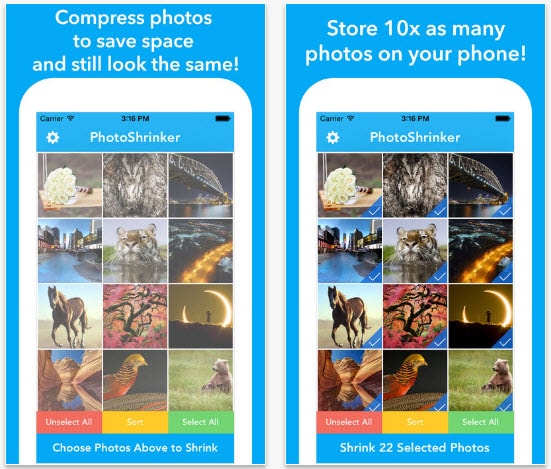
この強力なツールを使用すると、画像のサイズを数秒で変更できるため、iPhoneで画像のサイズを変更するためのより良いオプションは多くありません。 PhotoShrinkerは、写真を元のサイズの3,99分のXNUMXに自動的に圧縮します。つまり、このアプリにXNUMXドルを投資することを選択した場合、多くのスペースを解放できます。 このアプリの最新バージョンでは、気に入らない写真を削除することもできますが、そのユーザーは他の種類の写真編集アクティビティにそれを当てにするべきではありません。
3. 減らす
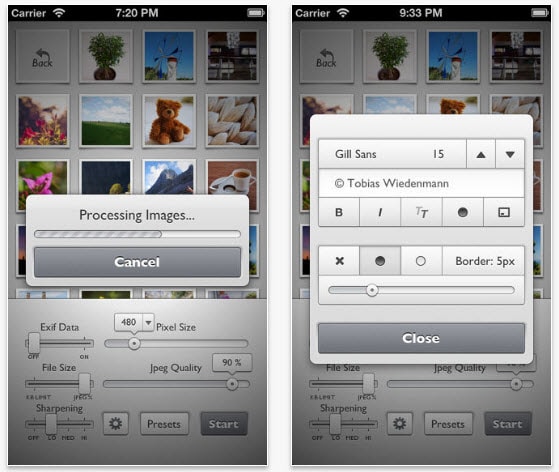
縮小アプリは、複数の画像のサイズを同時に変更できる強力な画像サイズ変更ツールです。 バッチサイズ変更機能に加えて、アプリでは、ユーザーが画像のサイズを特定のサイズに変更したり、サイズ変更プロセスによってわずかにぼやけた画像を鮮明にしたりすることもできます。 Reduceには、問題のファイルサイズのjpeg品質を認識する自動検出オプションが装備されています。 さらに、このアプリでは、写真を背景から分離するために写真に境界線を追加できます。
結論
写真の品質を維持することは重要です。そのため、iPhone で写真のサイズを変更するには、サイズに関係なく、適切な画像を作成できる方法のみを使用する必要があります。 アプリを使用して写真のサイズを変更すると、多少の費用がかかる場合がありますが、写真のサイズ変更プロセスを制御できる強力なツールが提供されます。
写真のサイズを変更する最も好きな方法をコメントでお知らせください。また、iPhone で写真のサイズを変更するこれらの非常に簡単な方法について、お気軽に共有してお友達に知らせてください。
最後の記事